Clans to Kingdoms – サウンド設定ガイド

この簡単なガイドでは、Clans to Kingdoms で利用可能なサウンドと音楽の設定について説明します。これには、ゲーム内の音楽プレイリストのセットアップ方法も含まれます。
サウンド設定ガイド
音量設定
サウンド設定メニューにアクセスするには、スタート メニューの [サウンド設定] ボタンをクリックします (次の画像の枠内)。
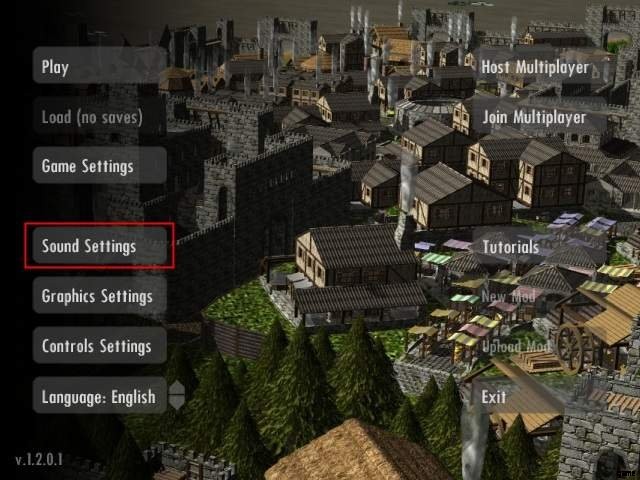
サウンド設定メニューの上部には、次の音量設定があります:
- マスター ボリューム:ゲームのすべてのサウンドのボリュームを設定します。
- 音楽の音量:ゲーム内の音楽のみの音量を設定します。
- アンビエント ボリューム:ゲーム内のアンビエント サウンドのボリュームのみを設定します (地形によって異なります)。
- 効果音の音量:ゲーム内の効果音 (建物からの音) のみの音量を設定します。
これらの設定は、次の画像で囲まれています。
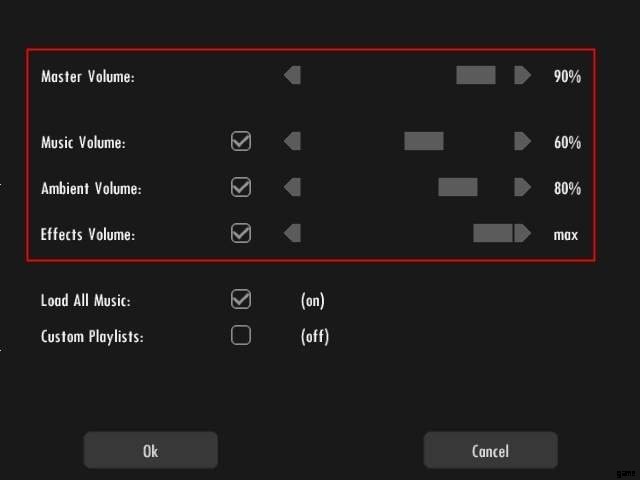
テキストの右側にあるバーをスクロールする (または左右の矢印をクリックする) と、ゲーム内の音楽の音量を設定できます。バーを右に動かすと音量が上がり、バーを左に動かすと音量が下がります。
テキストの右側にあるボックスをクリックすると、音楽、環境音、効果音をミュートできます。チェックを入れると音楽/サウンドがオンになり、チェックを外すと音楽/サウンドがミュートになります。
再生中に音量を変更することもできます。ゲーム内のサウンド設定メニューにアクセスするには、[ゲーム メニュー] にアクセスし (ワールド内で
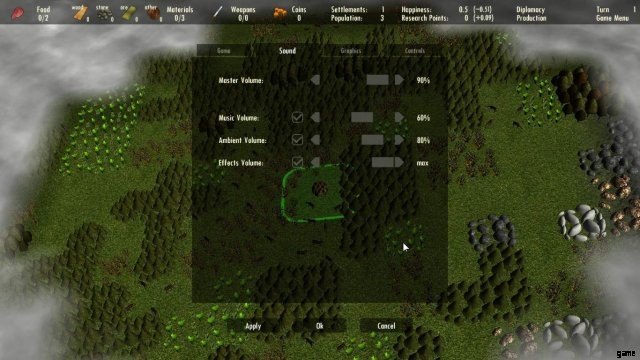
音楽設定
音量設定の下には、さらに 2 つのオプションがあります:
すべての音楽をロード
チェックを入れると、ゲームの開始時にすべてのゲーム ミュージックがメモリに読み込まれます。これにより、曲が終了してゲームが次の曲をロードするときの小さなゲーム ストールが回避されます。メモリを節約したい場合、またはシステムでこのストールが発生しない場合は、ボックスのチェックを外すことができます。ゲーム内でこの設定を変更することはできません。
カスタム プレイリスト
この設定にチェックを入れると、ゲーム内で再生される曲を定義できます。そのためには、ファイル「playlist.txt」を編集する必要があります。次の画像に示すように、ファイルへのフル パスがボタン ボックスの右側に表示されます。
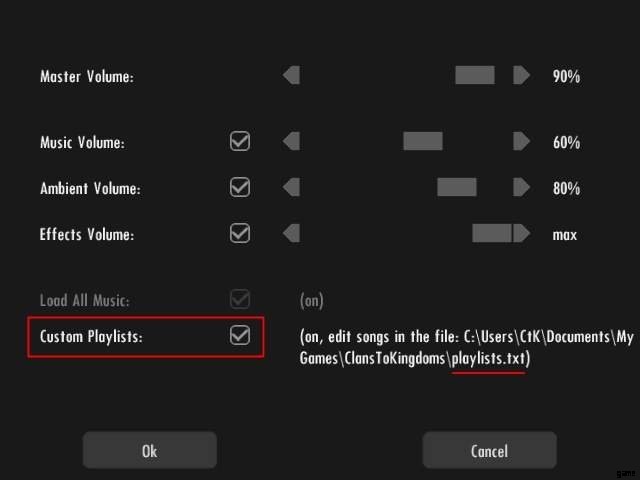
このファイルを編集するには、Windows エクスプローラーを開いて、ファイルがあるディレクトリに移動し、ファイルをダブルクリック (または右クリックして [編集] をクリック) する必要があります。テキスト エディター (デフォルトのテキスト エディターは通常メモ帳です) で開くと、次の画像に示すように、ゲームのプレイリストに曲を追加できます。
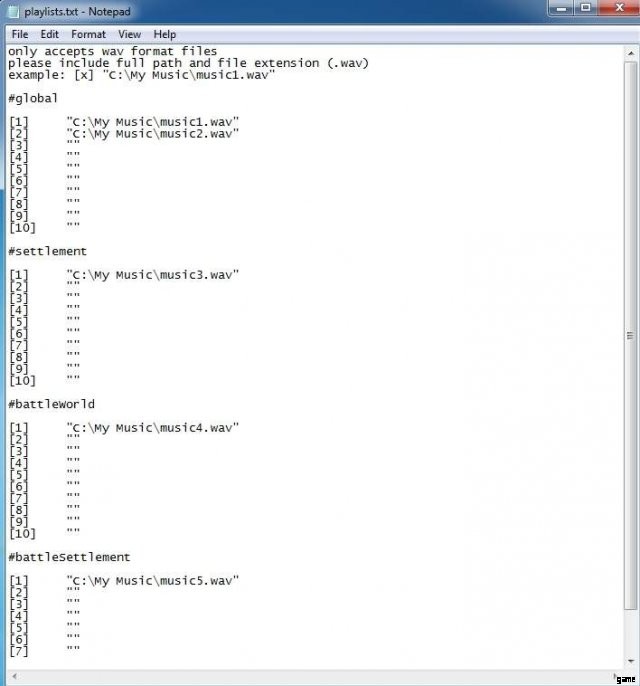
ゲーム中に異なる状況で再生される 4 種類のプレイリストがあります:
- #global – 世界で再生する曲のプレイリスト
- #settlement – 居住地内で再生する曲のプレイリスト
- #battleWorld – 2 つの軍隊間の戦闘が開始されたときに再生する曲のプレイリスト。
- #battleSettlement – 集落が攻撃されたときに再生する曲のプレイリスト
「バトル」の曲はバトルが始まるとすぐに再生を開始しますが、「グローバル」と「決済」の曲は現在の曲の終了後にのみ再生を開始します。プレイリストのタイプごとに最大 10 曲 (合計 40 曲) を定義できます。
各曲のフル パスを書き込む必要があり、wave ファイル (.wav) のみが許可されます (いくつかのフリー ソフトウェアでは、他の形式と wave 形式の間で変換できます)。最後の画像の例では、音楽ファイルはディレクトリ「C:My Music」にあります。
ファイル「playlists.txt」に何も入力せずに「カスタム プレイリスト」の設定をオンにすると、ゲーム内で曲が再生されないことに注意してください。 「すべての音楽を読み込む」設定はカスタム プレイリストには適用されないため、再生時に各曲が読み込まれます。ゲーム内でこの設定を変更することはできません。
サウンド メニューの下部には、変更を保存またはキャンセルするための 2 つのボタンがあります。
- OK – サウンド設定の変更を保存します。
- キャンセル – サウンド設定の変更をキャンセルします。
